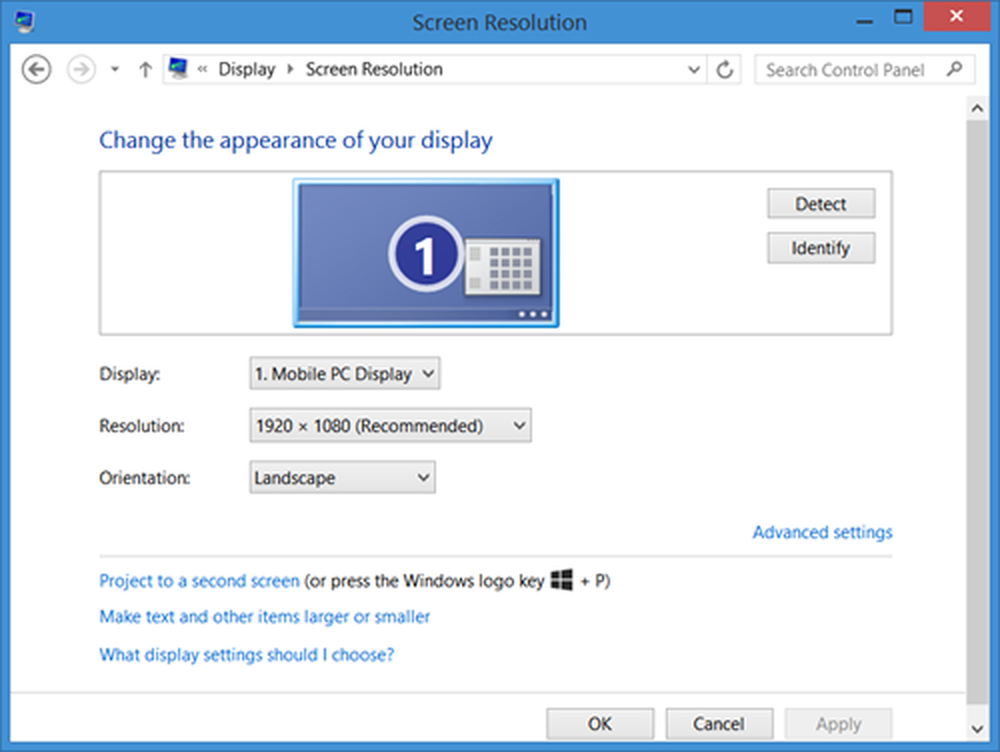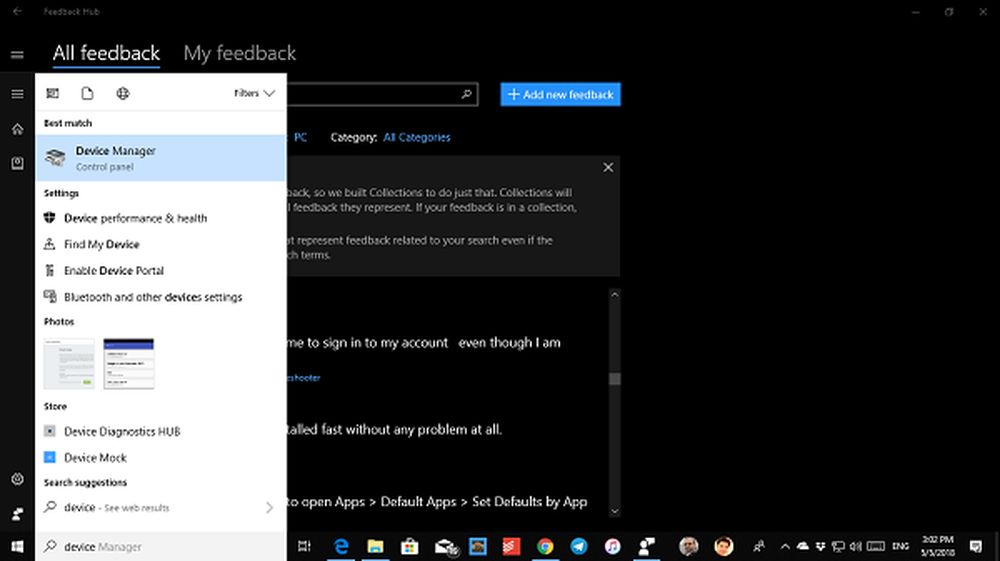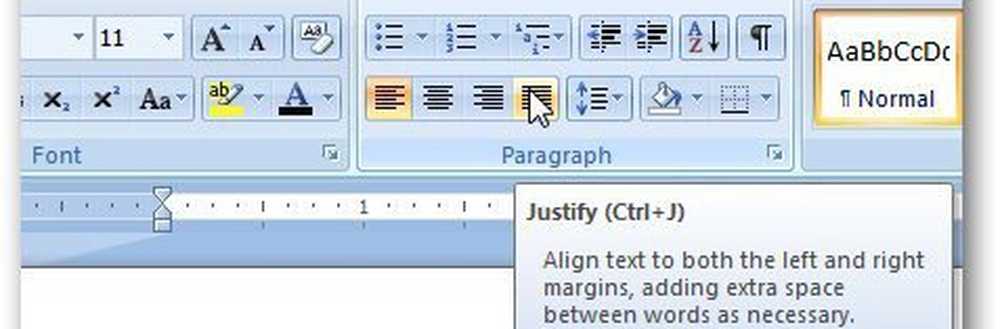Anzeigeprobleme und Einstellungen, Probleme mit der Bildschirmauflösung in Windows 7
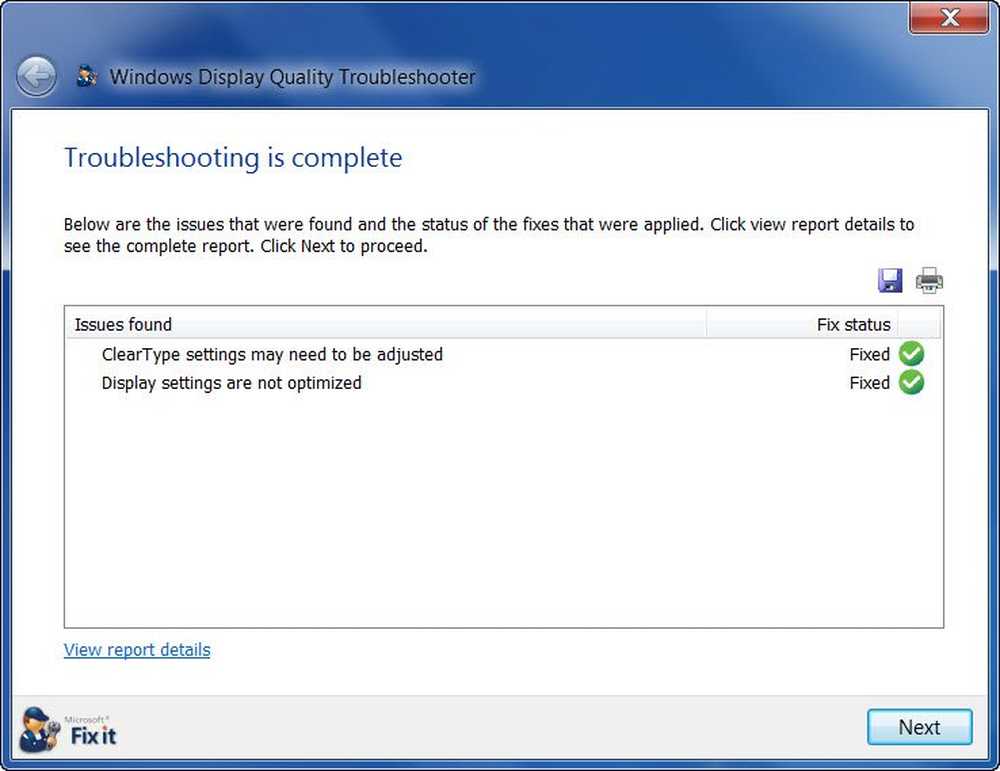
Problembehandlung bei der Anzeigequalität von Windows hilft Ihnen, wenn Sie feststellen, dass auf Ihrem Windows 7-Computer die Anzeige nicht gut ist und die Lesbarkeit von Text ebenfalls schlecht ist. Möglicherweise liegt ein Problem mit den Bildschirmtreibern vor oder Ihre Anzeigeeinstellungen sind möglicherweise nicht optimal.
Problembehandlung bei der Anzeigequalität von Windows
Microsoft hat einen automatischen Microsoft-Problembehandlungsdienst (ATS Fix it) veröffentlicht, mit dem Sie diese Anzeigeprobleme automatisch erkennen und beheben können. Es wird automatisch ein Problem diagnostiziert und behoben, das die Anzeigequalität und Lesbarkeit von Text beeinträchtigt.
Nachdem Sie diesen ATS Fix heruntergeladen und ausgeführt haben, wird nach Problemen gesucht. Sie können festlegen, dass die Probleme automatisch für Sie behoben werden, oder Sie können die Fixes selbst auswählen und anwenden. Sobald der Scan abgeschlossen ist, wird ein Fehlerbehebungsbericht angezeigt.

Klicken Sie auf Weiter, um die Probleme zu beheben. Sobald die Probleme behoben sind, werden sie aufgelistet und Sie werden über die Probleme informiert, die behoben wurden.

Die Problembehandlung bei der Anzeigequalität von Windows behebt Windows-Anzeigeprobleme
Die Windows-Problembehandlung bei der Anzeigequalität behebt die folgenden Probleme:
- Der Videotreiber ist nicht WDDM-kompatibel oder ist nicht installiert.
- Anzeigeeinstellungen sind für Ihren Monitor nicht optimal.
- Die Anzeigefarbeinstellungen müssen kalibriert werden.
- Der Text ist unscharf und schwer lesbar.
Wenn Sie also mit Windows-Anzeigeproblemen konfrontiert sind, besuchen Sie Microsoft, um den Windows-Ratgeber für die Anzeigequalität herunterzuladen.
AKTUALISIEREN: Diese Fehlerbehebung scheint heruntergekommen zu sein. Jetzt können Sie eine Eingabeaufforderung mit erhöhten Rechten öffnen und den folgenden Befehl ausführen:
msdt.exe / id Gerätediagnostik
Es behebt Probleme mit Hardware und Zugriff auf mit dem Computer verbundene Geräte.
Verwandte Lesungen:- So beheben Sie ATI-Anzeigeprobleme unter Windows
- Behebung von Problemen nach dem Umstieg auf einen größeren Monitor mit höherer Bildschirmauflösung
- Probleme bei der Videowiedergabe, Fehler und Probleme
- Probleme mit der Xbox One-Anzeige und Anzeige
- Die Bildschirmauflösung ändert sich automatisch von selbst.